Be sure to check out our article that shares photos and videos of these new features in action.
Update Stats
Number of Cars
Percent of Fleet
Installs Pending
Rollout Yesterday
Rollout Today
Tesla Videos
Details
FSD Version
Release Date
FSD Beta Updates
Recent News
Faruri adaptive
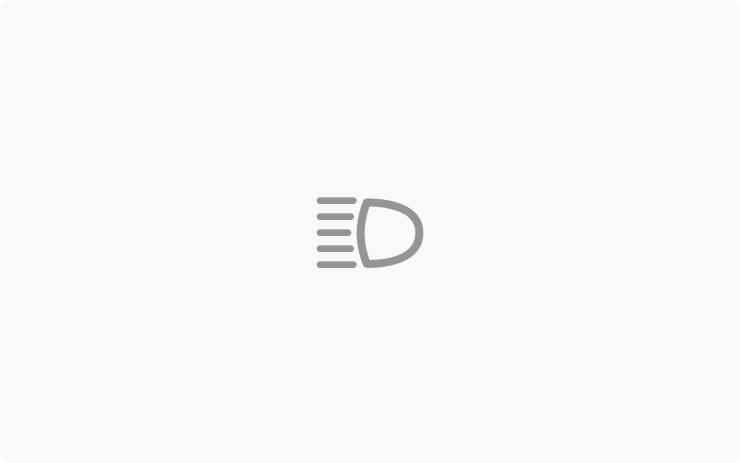
Acum, faza lungă se adaptează în așa fel încât să reducă efectul de orbire asupra șoferilor și bicicliștilor. Prin detectarea altor participanți la trafic și atenuarea selectivă a anumitor pixeli din far, faza lungă rămâne activă mai mult timp, oferindu-vă mai multă vizibilitate pe timp de noapte.
Pentru activare, accesați Comenzi > Lumini > Faruri adaptive.
Cameră unghi mort pe ecranul șoferului

Fluxul camerei unghi mort este acum disponibil pe tabloul de bord.
Accesați Comenzi > Afișaj > Cameră unghi mort automată și selectați Afișaj șofer.
Planuri de traseu alternative
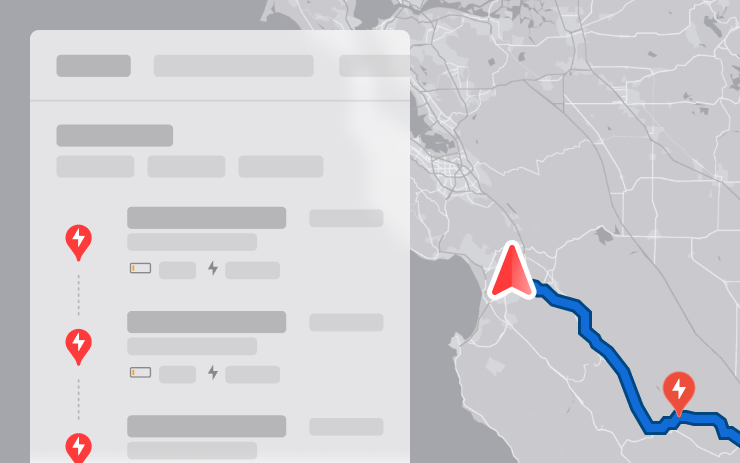
Acum, aveți la dispoziție mai multe planuri de călătorie din care puteți alege, permițându-vă să vă adaptați mai bine nevoilor dvs. de călătorie.
- Cel mai rapid: oferă cel mai rapid traseu.
- Cele mai bune facilități: dă prioritate opririlor din apropierea restaurantelor, magazinelor și toaletelor deschise și bine cotate.
- Mai puține opriri: reduce la minimum opririle pentru încărcare.
Evitare autostrăzi
Acum, navigația poate evita autostrăzile atunci când acest lucru este posibil, oferind un traseu alternativ care ocolește drumurile principale.
Accesați Comenzi > Navigație > Evitare autostrăzi.
Actualizare înregistrare cameră de bord și cameră laterală
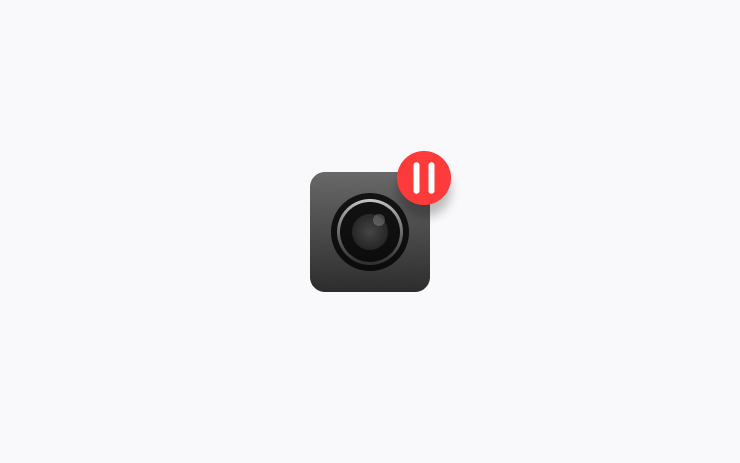
Camerele laterale ale vehiculului (stâlpul B) vor înregistra acum atât în filmarea camerei de bord, cât și în clipurile Sentry. De asemenea, aplicația Vizualizator cameră de bord a fost actualizată cu o vizualizare grilă, simplificând accesarea și revizuirea înregistrărilor.
Salvare înălțime portbagaj în funcție de locație
Personalizați înălțimea de deschidere a portbagajului și salvați-o ca implicită sau pentru o anumită locație, cum ar fi garajul. Pentru a seta o înălțime, opriți portbagajul folosind ecranul tactil, în timp ce acesta este în mișcare. De asemenea, puteți regla manual înălțimea dorită, apoi mențineți apăsat butonul de închidere al portbagajului până auziți un semnal sonor.
Pentru a seta deschiderea existentă a portbagajului la înălțimea implicită din fabrică sau pentru a elimina locațiile salvate, accesați Comenzi > Service > Eliminare locații salvate.
Lane Departure Avoidance
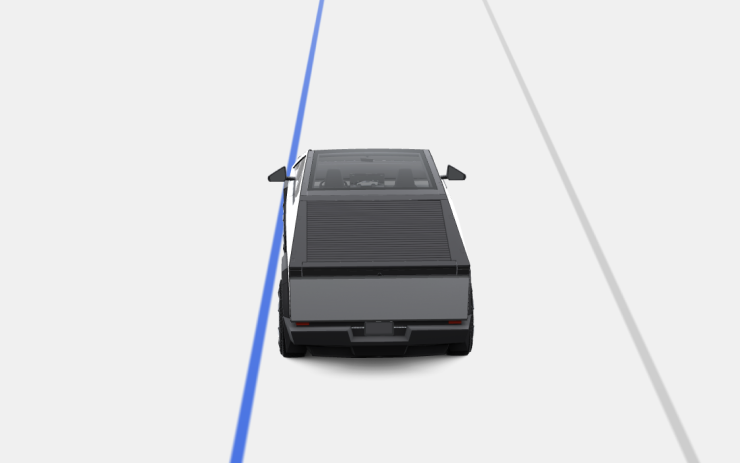
This feature warns you if your vehicle drifts near or out of your lane. With this update, it can now also assist you. When enabled, a blue indicator line will appear on the touchscreen, showing which lane marking is being crossed. You can customize Lane Departure Avoidance in Controls > Autopilot > Lane Departure Avoidance.
Additionally, you can enhance safety by preventing unintended lane departures with Emergency Lane Departure Avoidance. Go to Controls > Autopilot > Emergency Lane Departure Avoidance.
Save Frunk Height Based on Location
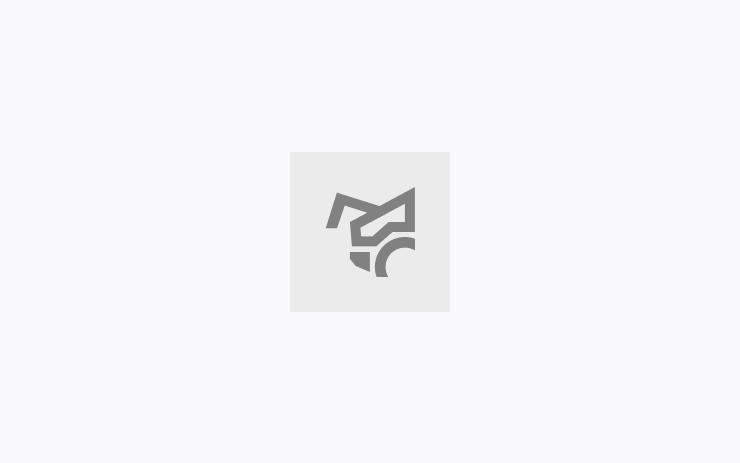
Customize the opening height of your frunk and save it as the default or for a specific location, such as your garage. To set a height, pause the frunk while it's moving using the touchscreen. Alternatively, manually adjust to your preferred height, then press and hold the frunk exterior button until you hear a chime.
To set your existing frunk opening to the factory default height, or to clear any saved locations, go to Controls > Service > Remove Saved Locations.
Comfort Drive Mode in Autopilot
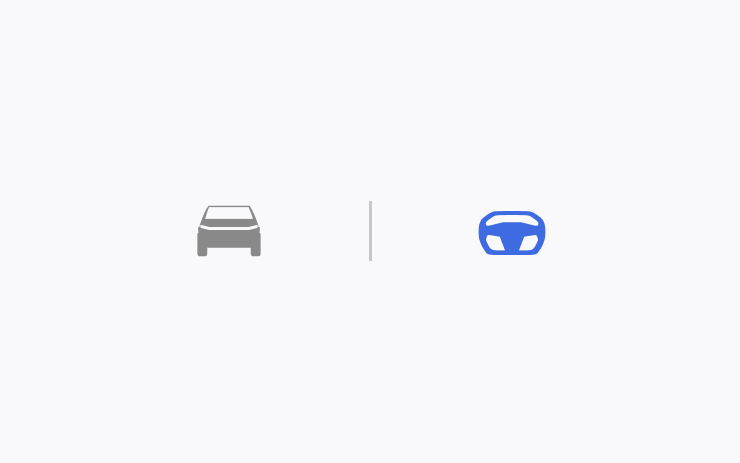
Your vehicle will now automatically transition to Comfort Drive Mode when Autopilot is engaged. This setting is enabled by default.
To disable, go to Controls > Dynamics > Use Comfort Drive Mode in Autopilot.
Limbi tastatură
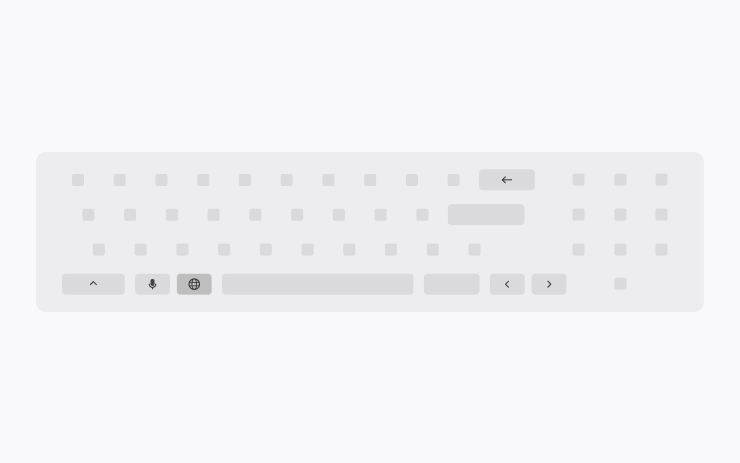
Comutați cu ușurință între diferite metode de introducere a limbii pe ecranul tactil. Pentru a adăuga tastaturi, accesați Comenzi > Afișaj > Tastaturi. Pentru a comuta între acestea, apăsați prelungit pictograma globală de pe tastatură și selectați tastatura dorită.
Menținere alimentare accesorii pornită
După ce ieșiți din vehicul, utilizați sau încărcați dispozitivele prin prizele de joasă tensiune și porturile USB, cu condiția ca nivelul bateriei să depășească 20%.
Când este activată această funcție, aceste porturi rămân alimentate chiar dacă nu sunteți prezent, iar vehiculul nu este în uz. Rețineți că acest lucru poate crește consumul de energie al vehiculului, chiar dacă nu este conectat niciun dispozitiv.
Accesați Comenzi > Încărcare > Menținere alimentare accesorii pornită.
Actualizări minore
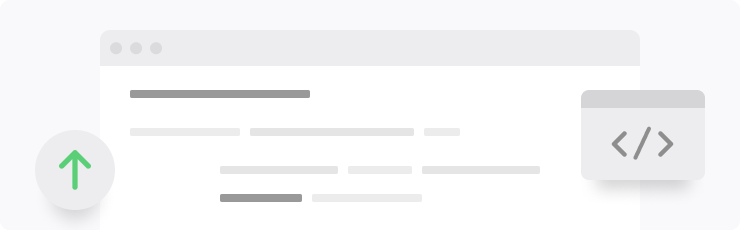
- Atunci când vizualizați pagina locației unui încărcător, în partea de jos sunt afișate restaurantele, cafenelele și magazinele aflate la o distanță de câțiva pași de mers pe jos.
- Rezultatele căutărilor media sunt acum filtrate după surse, oferind acces mai rapid și mai simplificat la conținut.
- Derulați cu ușurință printre favoritele dvs. Sirius XM apăsând butonul volanului spre stânga sau spre dreapta.
- Conectați-vă folosind contul dvs. Amazon Music Free. Este necesară Conectivitate premium sau o conexiune la WiFi activă.
- Acum, puteți reda aleatoriu o întreagă listă de redare Apple Music care conține peste 100 de melodii.
- Vedeți ce melodie va fi redată în continuare în listele de redare YouTube Music în vizualizarea „În continuare” a media playerului.
- Din setările de navigație, puteți alege să afișați sau să ascundeți pe hartă încărcătoarele care nu sunt deținute sau deservite de Tesla.
- Dacă hotspot-ul dvs. este activat, acesta se va conecta automat la vehiculul dvs. după ce începeți să conduceți, astfel încât nu va trebui să vă reconectați de fiecare dată.
- Acum, fotografiile contactelor sunt afișate pentru apelurile primite și în aplicația Telefon a vehiculului.
- Această actualizare conține soluții și optimizări importante pentru securitate.
Improvements to Heated Steering Wheel

If the steering wheel heater is set to Auto, the steering wheel will now heat up based on the cabin temperature, even if the climate system is set manually.
Previously, the climate system needed to be set to Auto for the steering wheel heater to turn on automatically.
Apple Music Improvements
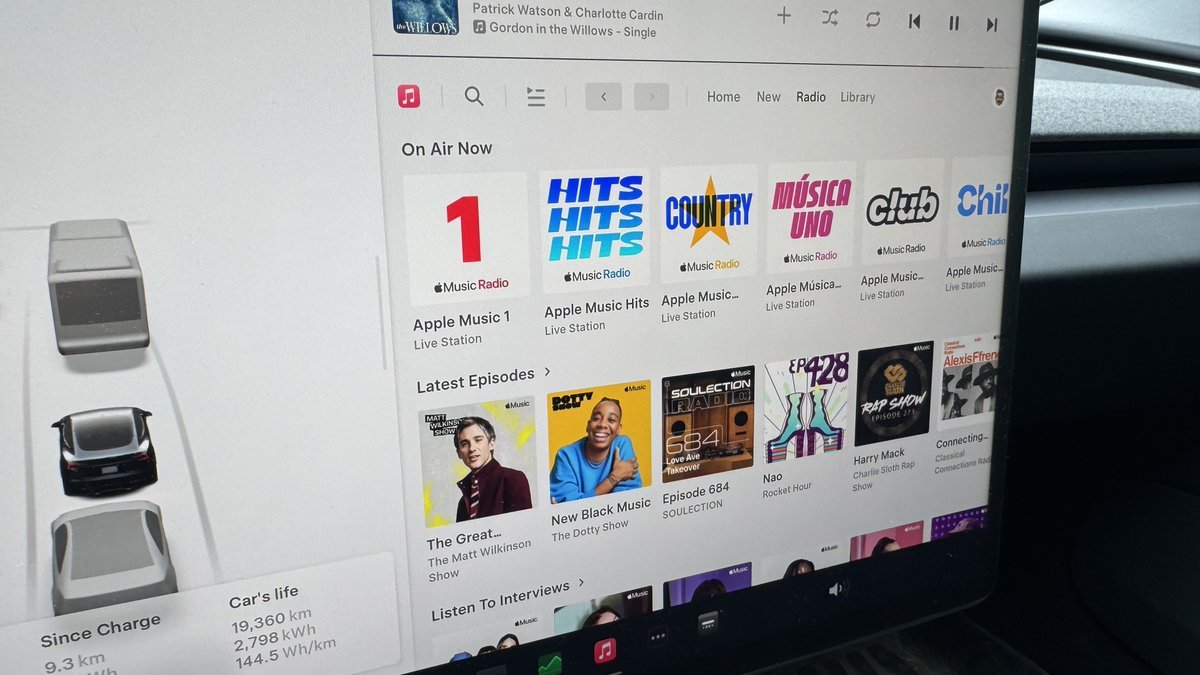
There have been several Apple Music improvements. Besides shuffling an entire Apple Music playlist instead of just the first 100 songs, Tesla has also improved these other options:
- If you’re listening to one of Apple Music’s curated stations, such as Apple Music 1, the name of the song and artist will now be displayed in the music player instead of the name of the station.
- The latest Apple Music stations, including Apple Música Uno, Apple Music Club, and Apple Music Chill, are now selectable in your Tesla.
Language Support
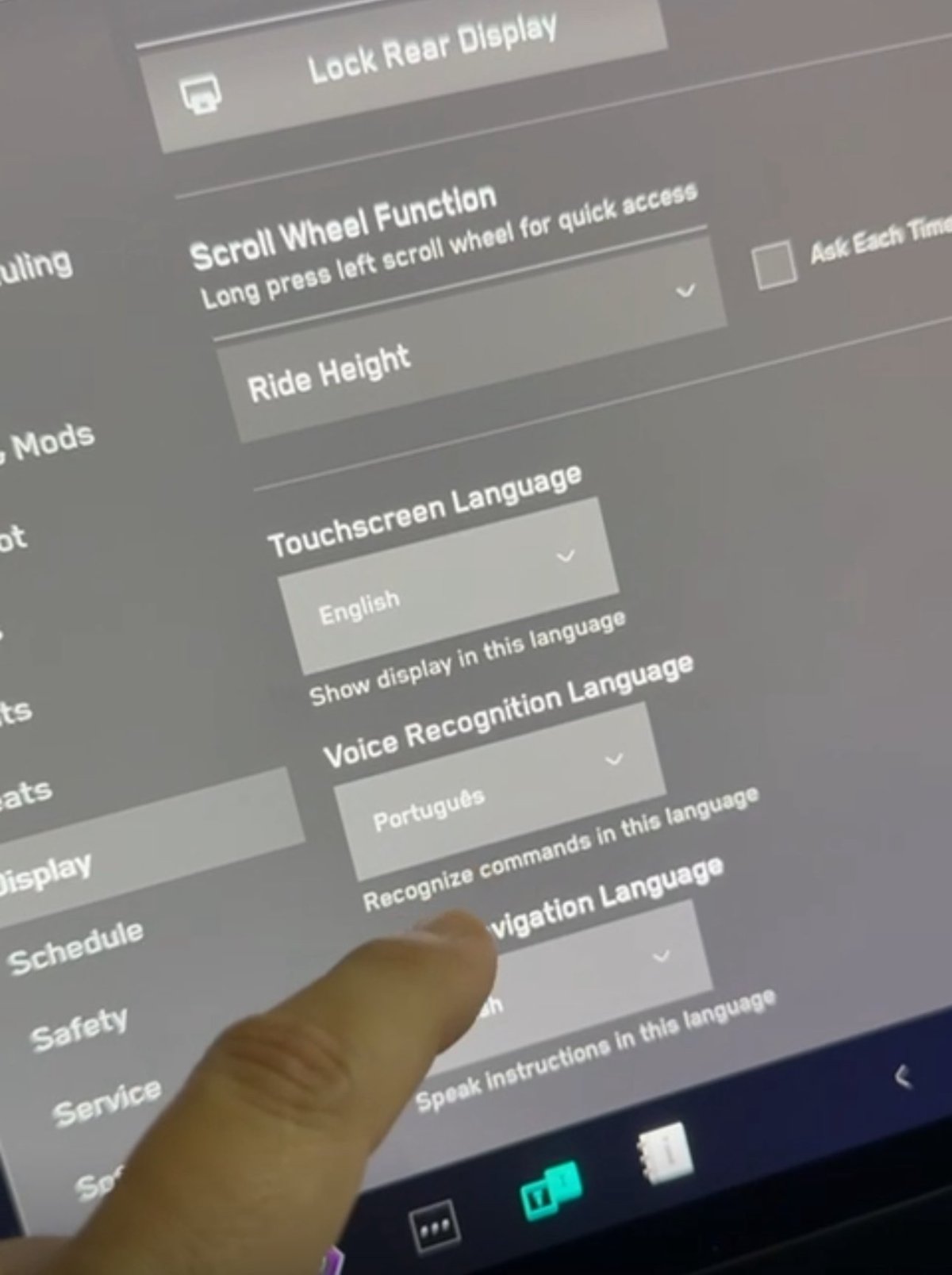
While other Tesla models support a variety of languages, the Cybertruck was limited to English. With this update, you can now switch the on-screen language, the voice recognition language and navigation language to options available in other Tesla models.
Note: Navigation languages are limited by your map region.
Sentry Mode Improvement

Sentry Mode automatically turns off if the vehicle’s battery falls below a 20% state of charge. However, with this update, Sentry Mode will now automatically come back on if the vehicle is plugged in.
Lane Departure Avoidance Updated to FSD

Tesla appears to be migrating core safety features from the legacy Autopilot stack to the newer FSD stack. Update 2025.14 added Lane Departure Avoidance (LDA) and Lane Assist to the Cybertruck—despite it not supporting Basic Autopilot, which these features were previously based on.
Instead, these features now appear to be based on FSD, which not only means that the Cybertruck can include them but that they’re also based on a newer and much better tech architecture that better understands the environment.
The visualizations have also been changed for these two safety features. Previously, when these features were activated, the visualizations would revert back to Autopilot.
Now, the visualization for LDA will feature a blue line on both sides of the lane marking you’re going over. These changes appear to only affect vehicles with FSD in North America for now. However, they apply to HW3 and HW4 vehicles.
Improved Dashcam Viewer

Although vehicles with HW3 are not receiving the B-pillar camera recording for Sentry Mode and Dashcam, they are receiving the improved Dashcam Viewer if they include the AMD Ryzen infotainment chip.
The updated Dashcam Viewer has several new features, including a new grid view that lets you view four cameras at once, making it easier to view what happened during the event.
The updated player now also includes buttons to jump back or forward in 15-second increments, as well as the ability to jump directly to the next clip.
The different camera views are now placed along the bottom instead of at each corner of the video.
Camera App
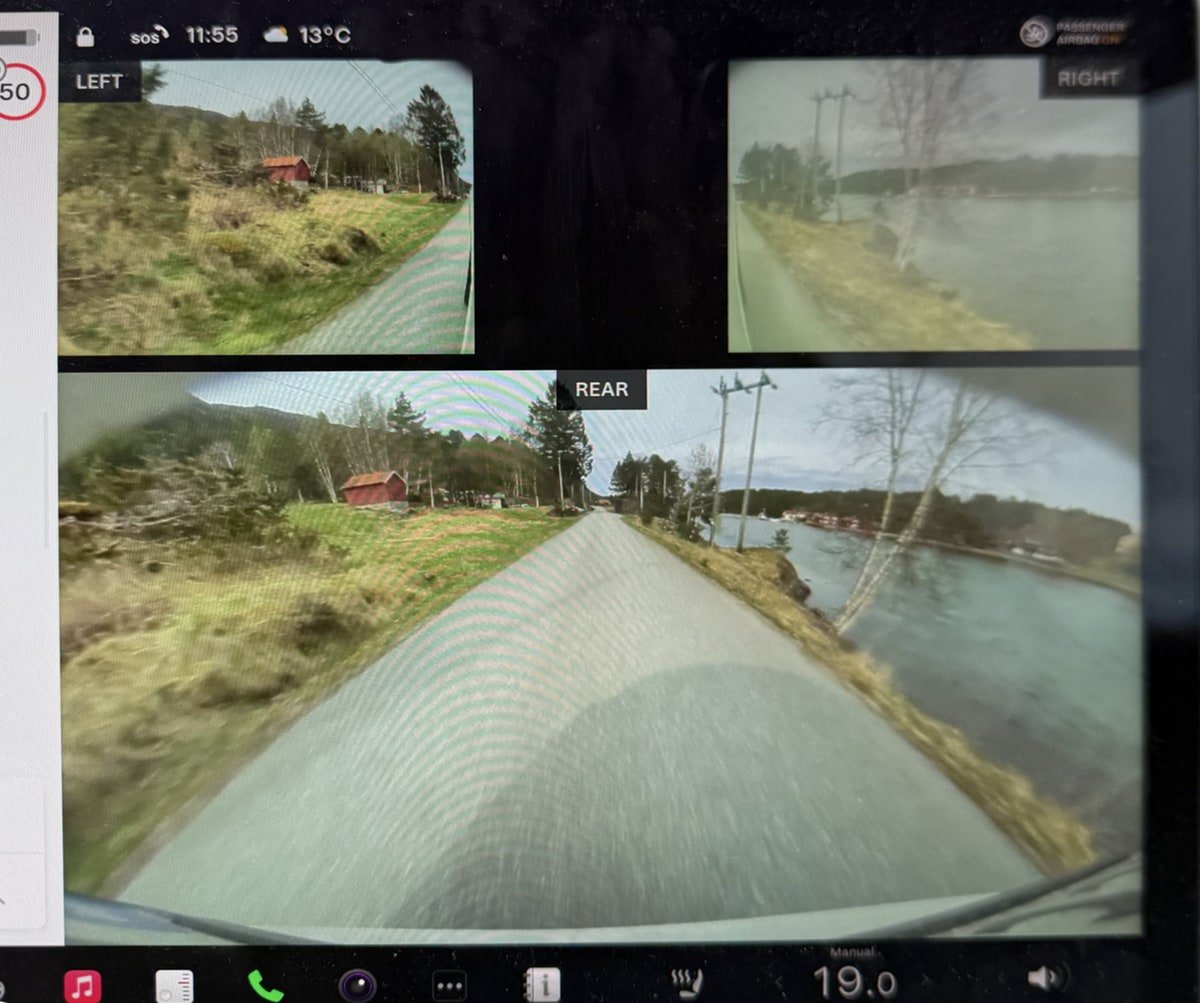
For HW4 vehicles, the Camera app has been updated so that the repeater cameras are now displayed at the top instead of the bottom. Each camera feed is also labeled so that users can more easily identify the rear, left, and right cameras.
In addition, the field of view for the rear camera is now wider, not only in the vehicle but also when viewing the rear camera through the Tesla app.
Speedometer
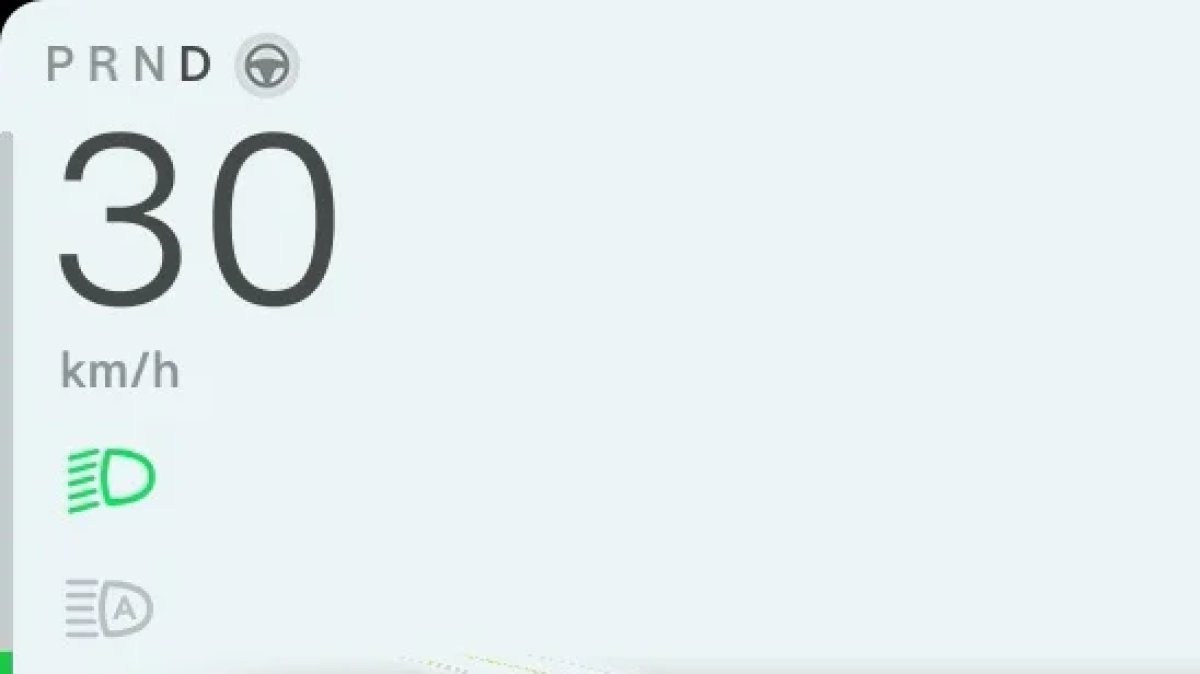
In regions where km/h is used, Tesla has updated the speedometer to properly reflect km/h instead of KM/H.
Sentry Mode Menu
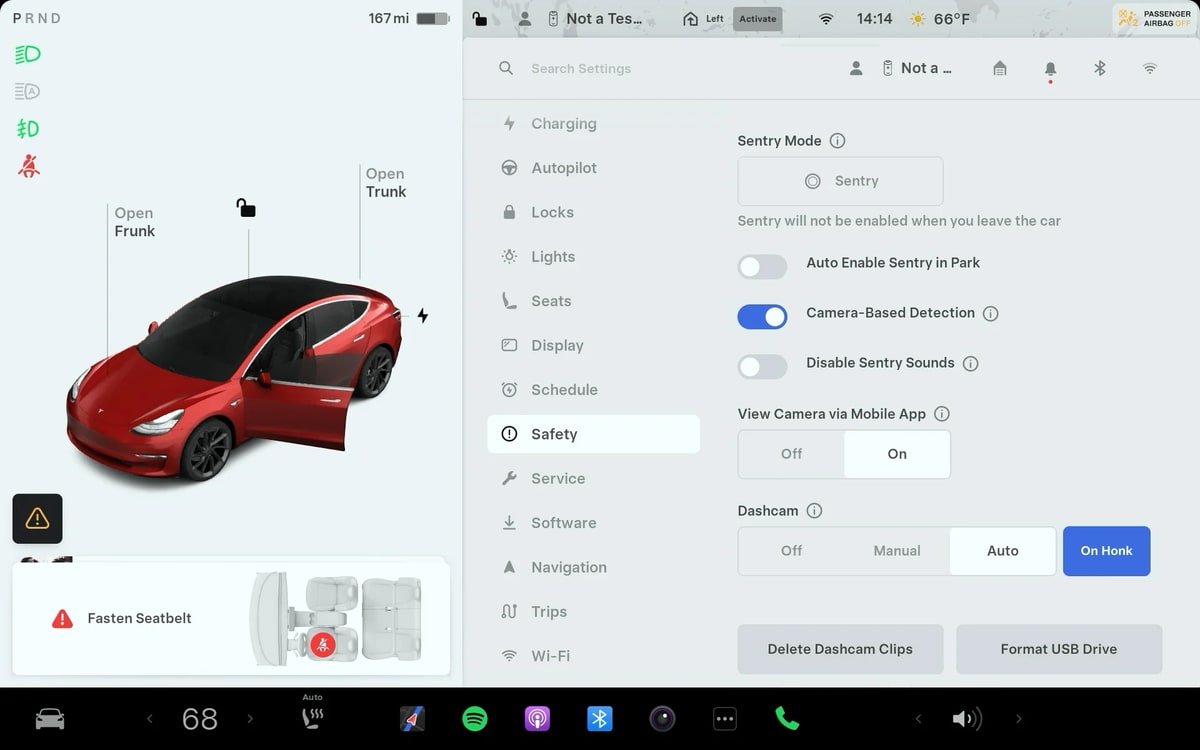
The Sentry Mode menu has been updated to make it easier to turn on Sentry Mode for a one-time use.
Under Controls > Safety, Tesla now has separate controls to turn on and off Sentry Mode one time (the button with the Sentry Mode icon) and the option to enable Sentry Mode whenever the vehicle is parked.
The exclude home, work and favorites options only show up when you enable Sentry Mode when parked.
Service Mode Release Notes
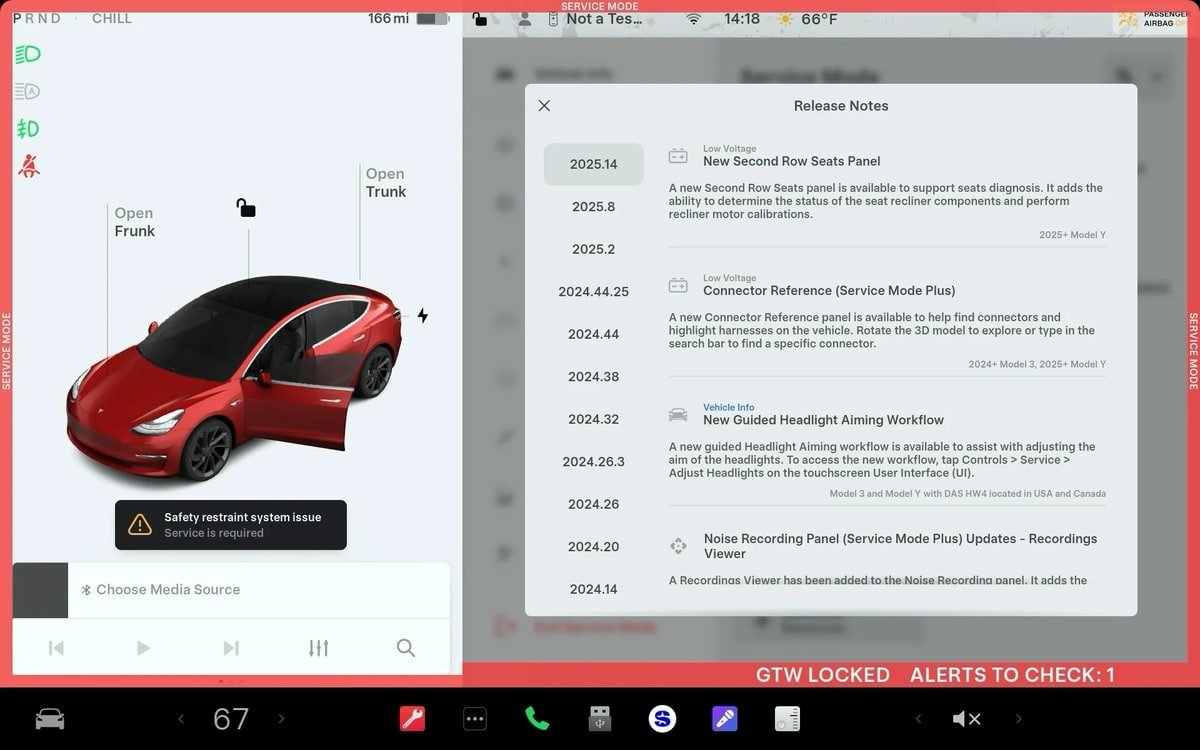
New Second Row Seats Panel
A new Second Row Seats panel is available to support seats diagnosis. It adds the ability to determine the status of the seat recliner components and perform recliner motor calibrations.
Models: 2025+ Model Y
Connector Reference (Service Mode Plus)
A new Connector Reference panel is available to help find connectors and highlight harnesses on the vehicle. Rotate the 3D model to explore or type in the search bar to find a specific connector.
Models: 2024+ Model 3, 2025+ Model Y
New Guided Headlight Aiming Workflow
A new guided Headlight Aiming workflow is available to assist with adjusting the aim of the headlights. To access the new workflow, tap Controls > Service > Adjust Headlights on the touchscreen User Interface (Ul).
Models: Model 3 and Model Y with DAS HW4 located in the USA and Canada
Noise Recording Panel (Service Mode Plus) Updates - Recordings Viewer
A Recordings Viewer has been added to the Noise Recording panel. It adds the ability to view and delete recordings that were created using the Noise Recording panel.
Models: Cybertruck
HVAC Panel Updates - Top-Down Cabin View and Thermal
Component Testing
A top-down cabin view and the ability to view the statuses of sensors, temperatures, temperature targets, and mass flows throughout the HVAC system have been added to the HVAC panel.
Models: Cybertruck
Falcon Door Panel Updates - Interactive Ultrasonic Sensor Diagnostic Procedure (Added in 2025.14.3)
An interactive diagnostic procedure has been added to the Falcon Door panel to support ultrasonic sensor false detection diagnosis.
Models: Model X








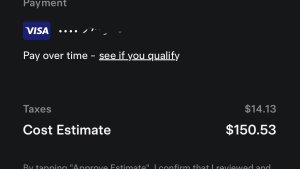

![Tesla Autonomously Delivers Its First Vehicle to Customer — And It’s More Impressive Than Expected [VIDEO]](https://www.notateslaapp.com/img/containers/article_images/model-y-2025/newmodely_77.jpg/382e0312c769d0bb2e1234f7ac556fad/newmodely_77.jpg)




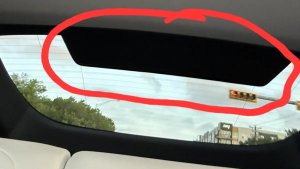
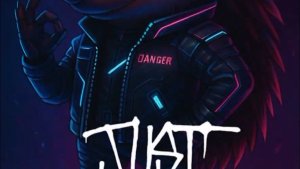
![First Recorded Tesla Robotaxi Intervention: UPS Truck Encounter [VIDEO]](https://www.notateslaapp.com/img/containers/article_images/2025/robotaxi_model_y.jpg/3036d8b53214c2d071c978c42911e451/robotaxi_model_y.jpg)











